Recopilar y revisar archivos de registro de AutoDJ (liquidsoap)
De forma predeterminada, los registros de Liquidsoap están deshabilitados, ya que pueden contener mucha información y pueden crecer a un gran tamaño muy rápidamente. Los archivos de registro proporcionan información valiosa al intentar solucionar problemas del servicio. Una vez habilitado, el archivo de registro se puede ubicar desde el Administrador de registros desde el Servicio individual en el panel de control.
La ubicación relativa en el disco estaría en /usr/local/mediacp/content/user_{user_id}//{port}_{id}/logs/{service_type}liquidsoap.log
Tenga en cuenta que las marcas de tiempo en el archivo de registro son relativas a la hora del sistema.
Es posible habilitar los archivos de registro siguiendo el siguiente procedimiento:
- Habilitar la salida de registro desde la configuración del sistema – Plugins ->> Liquidsoap
- Reinicie el servicio AutoDJ (deténgalo y luego inícielo)
- El archivo de registro ahora debería estar disponible en Log Manager
Problemas comunes
Liquidsoap muestra el búfer vaciado o la conexión del DJ se cae
El error indica que el cliente no está enviando suficientes datos al servicio AutoDJ y la conexión se está interrumpiendo después de que se agote el búfer. Recomendamos revisar los registros de errores de los clientes, ya que pueden mostrar errores similares en el envío de la transmisión.
AutoDJ (liquidsoap) no se inicia
Aquí hay algunas razones y soluciones comunes para que AutoDJ no se inicie.
1. Es posible que la instalación o actualización de Liquidsoap haya fallado
Puede verificar si liquidsoap está instalado y funciona normalmente ejecutando lo siguiente como usuario root a través de SSH:
/usr/local/mediacp/liquidsoap/bin/liquidsoap --version
Debería ver un resultado similar al siguiente si está instalado correctamente.
Liquidsoap 2.1.4
Copyright (c) 2003-2022 Savonet team
Liquidsoap is open-source software, released under GNU General Public License.
See <http://liquidsoap.info> for more information.
Should you see an error message then we recommend to first attempting to reinstall liquidsoap by following the steps in this Knowledgebase article.
2. AutoDJ ‘DJ Listen Port’ podría estar en uso por otro proceso
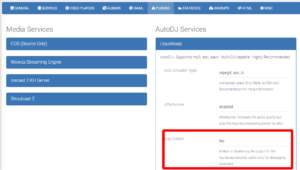
- Habilitar la salida de registro de Liquidsoap (imagen derecha)
- Intentar iniciar AutoDJ en el servicio
- Se debe generar un archivo llamado liquidsoap.log en el Administrador de registros
- Abra este archivo y busque el término «Dirección ya en uso en el enlace».
- Si encuentra este término, entonces el problema se debe a que el puerto ya se está utilizando y deberá cambiar el puerto de escucha de DJ a otro. Simplemente puede borrar el campo Puerto de escucha de DJ y presionar guardar, el MediaCP seleccionará automáticamente otro puerto para usar,
- Asegúrese de deshabilitar la salida de registro de Liquidsoap después de la solución de problemas o usará mucho espacio en disco
3. AutoDJ se inicia pero no reproduce ningún audio
En algunas raras circunstancias, encontramos que el proceso de shoutcast o icecast que se ejecuta en el puerto podría ser de un servicio previamente «eliminado» en el MediaCP. Esto puede ocurrir cuando el proceso de apagado para el servicio que utiliza previamente este puerto no se realizó correctamente. En este escenario, AutoDJ está en línea pero no puede conectarse porque la contraseña no es válida.
Para resolver el problema, implica terminar el proceso que se ejecuta en el puerto shoutcast / icecast y luego reiniciar desde el panel de control.
En el siguiente ejemplo, estamos usando un servicio en el puerto 8000; Asegúrese de cambiar el puerto 8000 a la base de puertos que utiliza el servicio.
- Instale netstat en el sistema, se utilizará para ver qué proceso se está ejecutando en el puerto:
# CentOS / Almalinux yum install net-tools
O
# Debian / Ubuntu apt install net-tools
- Cambiar el servicio a Sin conexión en MediaCP
- Identificar cualquier proceso que aún se esté ejecutando en el puerto
netstat -tulpn | grep 8000
- En este ejemplo, puedo ver que hay un proceso para icecast que se ejecuta en el puerto 8000

- Debido a que ya detuvimos el servicio en el panel de control, debemos terminar los procesos restantes.
kill -9 30199;
- Ahora reinicie el servicio desde el MediaCP
4. Otras cuestiones
Si llega a este paso y el problema aún no se resuelve, entonces puede haber otro error generado.
A veces, una combinación específica de configuraciones, pistas mp3 / aac dañadas o incompatibles puede hacer que se inicien fallas.
Puede revisar el final del archivo liquidsoap.log (descrito en el paso 2 anterior) para localizar cualquier mensaje de «Error» que pueda ser relevante.
Vuelva a instalar Liquidsoap o instale una versión personalizada
Puede encontrar la guía para reinstalar liquidsoap en nuestra Base de conocimiento. Reinstalación de Liquidsoap – Base de conocimiento

